No se pudo compartir, hubo un error mientras se preparaba para compartir el lanzamiento aéreo: Arreglar
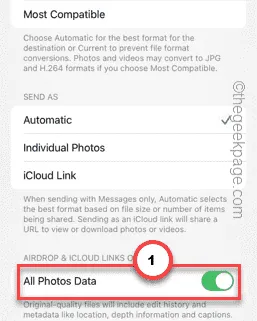
Entre todas las demás funciones, AirDrop es la función más utilizada de todos los dispositivos iOS. Por lo tanto, si aparece este mensaje » No se puede compartir, hubo un error mientras se preparaba para compartir el lanzamiento aéreo » en medio del envío de algunas imágenes o documentos, puede distraerse. Pero, al igual que otros problemas del iPhone, hay algunas cosas que puedes hacer para solucionar este problema y completar el proceso rápidamente.
Solución 1: comparte la imagen con los datos de todas las fotos
Si tiene este problema al compartir imágenes a través de AirDrop, debe habilitar la opción para compartir las imágenes con su información.
Paso 1: abre la aplicación Fotos, si ya la has cerrado.
Paso 2: busca las fotos que deseas compartir.
Paso 3: si hay varias fotos que desea transferir, toque la opción » Seleccionar «.
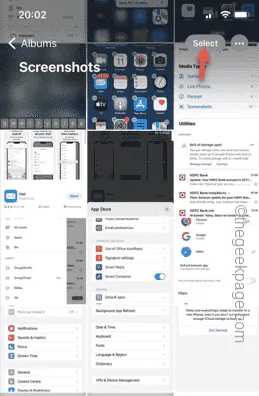
Paso 4: selecciona las imágenes que estás compartiendo
Paso 5: luego, toca el ícono » Compartir «.
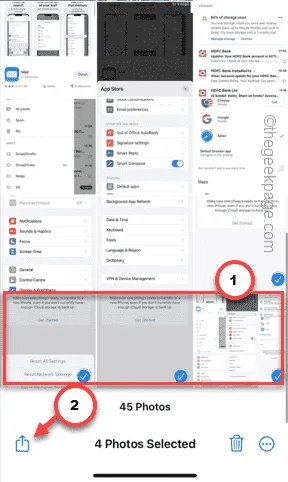
Paso 6: luego, toque la pestaña » Opciones «.
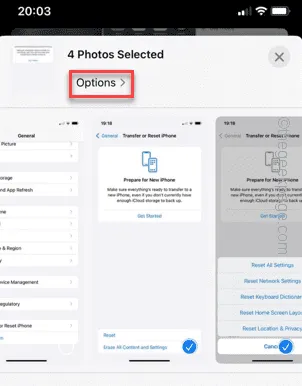
Paso 7: deslízate un poco hacia abajo y ve a la sección ‘SOLO ENLACES AIRDROP E ICLOUD’.
Paso 8: habilite la opción » Todos los datos de las fotos «.
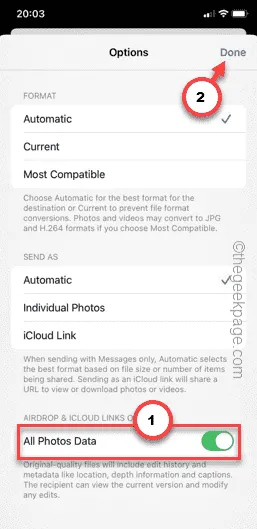
Intente utilizar AirDrop para compartir las fotos una vez más y pruebe.
Solución 2: envíe la captura de pantalla/video capturado
Tome una captura de pantalla de la imagen que desea compartir y transfiera ese archivo al lugar del original. Aunque esta es una solución alternativa, debería solucionar su problema.
Paso 1: abre la imagen que deseas compartir.
Paso 2: a continuación, presione el botón para subir el volumen y presione el botón de encendido para tomar una captura de pantalla de la imagen.
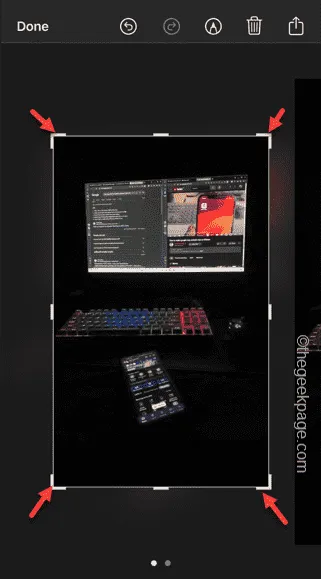
Paso 3: toca la imagen de captura de pantalla que se encuentra sobre la pantalla de tu iPhone.
Paso 4: ahora ajuste los bordes de la captura de pantalla para que sea exactamente igual a la imagen original.
Paso 5: ahora, haz clic en el botón compartir en la parte superior para compartir la imagen directamente desde aquí.
Ahora, intenta lanzar la imagen desde el aire y compruébalo.
Para los usuarios que intentan compartir un video, pueden usar la grabadora de pantalla para grabar el video y compartirlo. Estas instrucciones deberían ser útiles.
Paso 1: minimiza la carpeta Fotos o dondequiera que compartas el video.
Paso 2: a continuación, toque este ícono “⚙️” para abrir la Configuración.
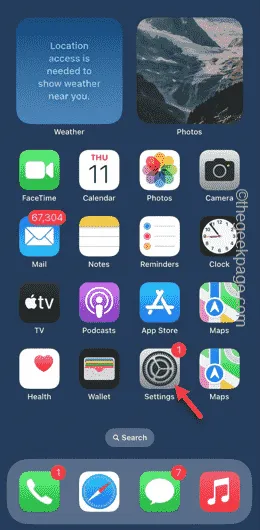
Paso 3: abra la configuración del » Centro de control «.
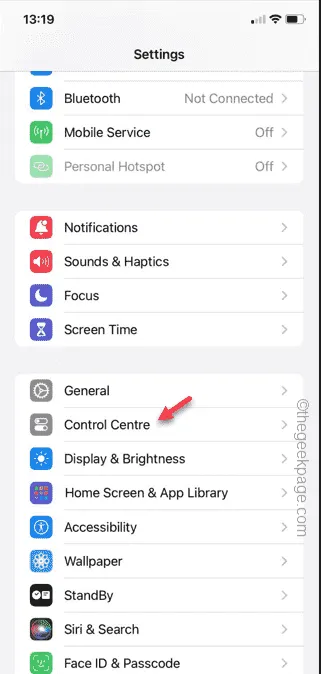
Paso 4: busque el elemento » Grabación de pantalla » después de deslizar un poco hacia abajo.
Paso 5: toque el botón “➕” al lado para agregar la función de grabación de pantalla al Centro de control.
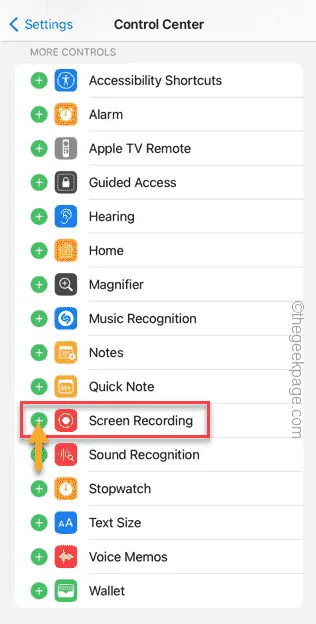
Paso 6: regrese al archivo de video.
Paso 7: deslice el dedo hacia abajo y toque » Grabador de pantalla » para comenzar la grabación de pantalla del video.
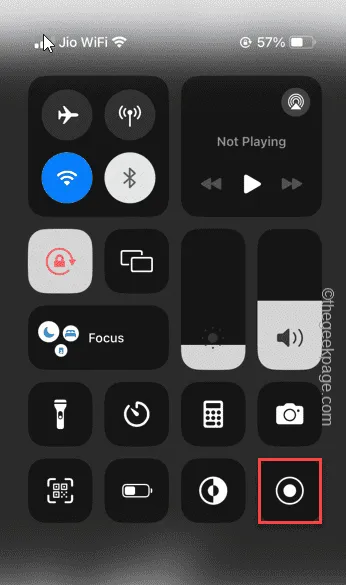
El conteo de la grabadora de pantalla comienza a contar de 3 a 1. Entonces, úselo para volver al video principal, reproducirlo y grabarlo en su totalidad.
Paso 8: toca el ícono de grabación de pantalla en la parte superior o en la isla dinámica para desactivar la función de grabación de pantalla.
Paso 9: toca el botón » Detener «.
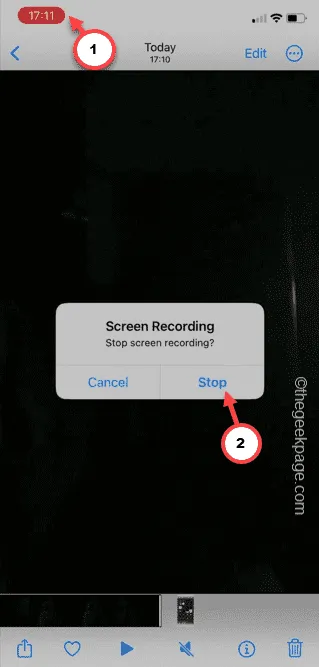
Paso 10: puedes editar el video capturado para recortar cualquier parte innecesaria.
Paso 11: luego, puede compartir esta copia del video grabado en pantalla a través de Airdrop en lugar del original.
Comprueba si esto funciona.



Deja una respuesta